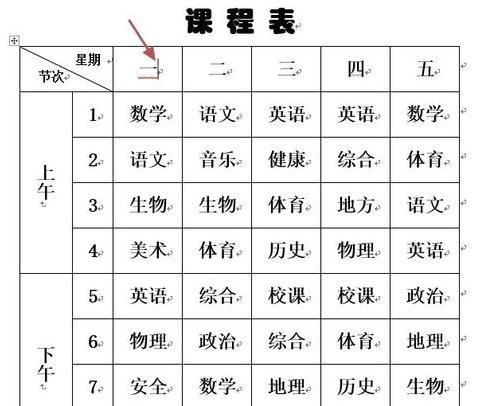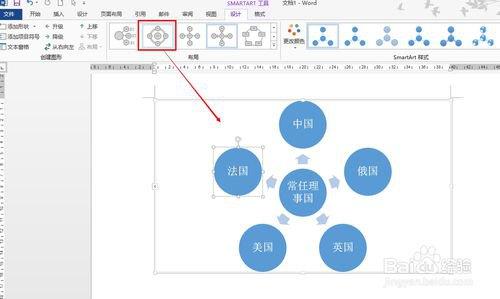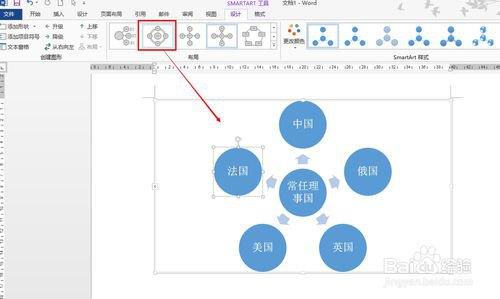word 2013表格数据如何进行计算 word2013表格数据如何进行计算
word教程
2022-04-21 08:50:24
大家都知道Excel是专业制作表格的软件,我们可以在Excel中对表格的数据进行计算,其实在Word 2013中,也可以应用函数进行一些简单的计算,word 2013表格数据进行计算的具体方法如下。
1、打开“公式”对话框。将光标定位到要显示计算结果的单元格,切换至“表格工具-布局”选项卡,单击“数据”选项组中的“公式”按钮,如图1所示。
图1
2、SUM函数求和。在“公式”对话框中,系统默认的公式为求和公式,此时,单击“确定”按钮,如图2所示。
图2
3、显示计算结果。返回文档中,可以看到在结果单元格中显示了求和结果值,如图3所示。
图3
4、计算其他合计值。同样的方法计算出其他的求和值,结果如图4所示。
图4
其实在word表格中对数据进行计算的方法和在Excel中差别不大,利用的函数也是一样的,word表格数据计算主要针对的是一些简单的运算,如果需要大数据运算建议大家还是使用Excel。
标签:
相关文章
-
无相关信息